异常检测仪表板和可视化
2.9 版本引入
启用异常检测后,OpenSearch 提供了一种自动检测有害异常值和保护数据的方法。当应用于指标时,OpenSearch 使用算法持续分析系统和应用程序,确定正常基线,并发现异常。
您可以将数据可视化连接到 OpenSearch 数据集,然后在 Dashboard 界面中从可视化创建、运行和查看实时异常结果。只需几个步骤,您就可以将跟踪、指标和日志整合在一起,使您的应用程序和基础设施完全可观测。
入门
开始之前,您必须具备以下条件:
- 已安装 OpenSearch 和 OpenSearch Dashboards 2.9 或更高版本。请参阅安装 OpenSearch。
- 已安装异常检测插件 2.9 或更高版本。请参阅安装 OpenSearch 插件。
- 已安装异常检测仪表板插件 2.9 或更高版本。请参阅管理 OpenSearch Dashboards 插件以开始使用。
异常检测可视化的一般要求
异常检测可视化显示为时间序列图表,可为您提供所配置的不同异常检测器中异常发生时间的快照。您可以在图表上显示最多 10 个指标,每个系列都可以显示为图表上的一条线。请注意,图表上仅显示实时异常。有关实时和历史异常检测的更多信息,请参阅异常检测,步骤 3:设置检测器作业。
设置或创建异常检测可视化时,请记住以下要求。可视化图表:
- 必须是 Vizlib 折线图
- 必须至少包含一个 Y 轴指标聚合
- 不得包含非 Y 轴指标聚合类型
- 必须使用日期直方图聚合类型作为 X 轴桶
- X 轴必须位于底部
- 必须定义一个 X 轴聚合桶
- 必须有一个有效的时间基准 X 轴
配置管理设置
用户只能访问、创建或管理其具有权限的资源的异常检测器。对异常检测仪表板和可视化的访问受 OpenSearch 和 OpenSearch Dashboards 权限控制。它默认启用,并作为功能显示在 Dashboards Management > Advanced Settings > Visualization 下。如果禁用此设置,它将不会显示在 Dashboards Management 下。您可以在 opensearch-dashboards.yml 文件中在集群级别禁用此设置。
创建异常检测器
首先,创建一个异常检测器
- 从 OpenSearch Dashboards 主菜单中选择 Dashboard。
- 从 Dashboards 窗口中,选择 Create,然后选择 Dashboard。
- 选择 Add an existing,然后从 Add panels 列表中选择适当的可视化。可视化将添加到仪表板中。
- 从可视化面板中,选择省略号图标 (
 )。
)。 - 从 Options 菜单中,选择 Anomaly Detection > Add anomaly detector。
- 选择 Create new detector。
- 输入 Detector details 和 Model features 的信息。最多允许五个模型特征。
- 要在浮出面板中预览可视化,请切换 Show visualization 按钮。
- 选择 Create detector。创建新检测器后,该检测器将添加到可视化中,如下图所示。
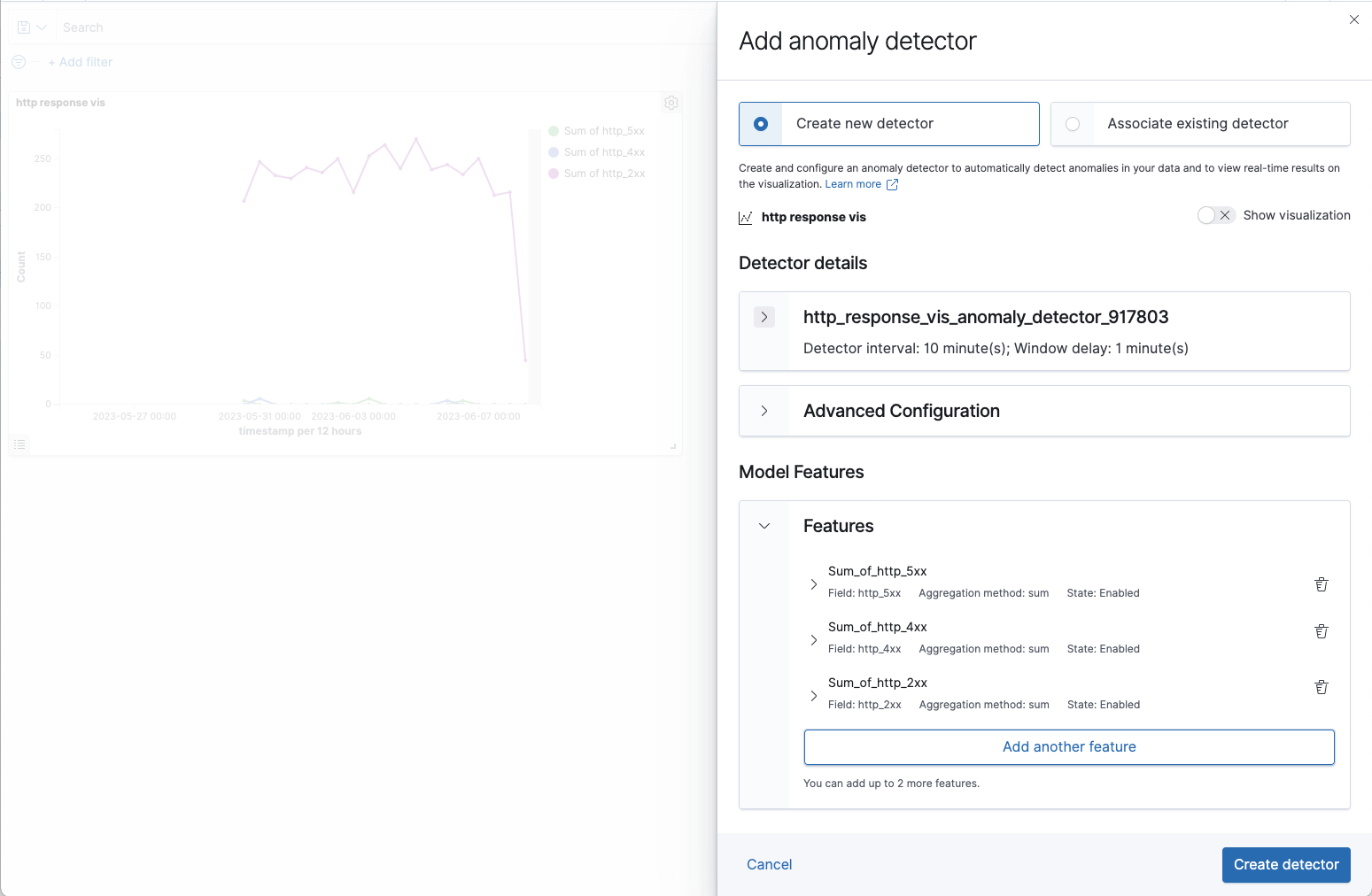
将异常检测器添加到可视化
使用单个界面添加、查看和编辑要与可视化关联的异常检测器。继续按照前面教程中的可视化和仪表板操作,按照以下步骤将异常检测器与可视化关联:
- 从可视化面板中选择省略号图标 (
 ),然后选择 Anomaly Detection。
),然后选择 Anomaly Detection。 - 选择 Associate a detector。
- 从 Select detector to associate 下拉菜单中,选择检测器。下拉菜单中仅列出符合条件的检测器。
- 查看有关检测器的基本信息。要查看详细信息,请选择 View detector page 以打开异常检测插件页面。
- 选择 Associate detector。现有检测器现已与可视化关联,如下图所示。

刷新可视化
根据阈值设置,可视化会按指定的时间间隔自动刷新。要手动刷新可视化,请选择仪表板页面上的 Refresh 按钮。